
Posljednje ažurirano dana
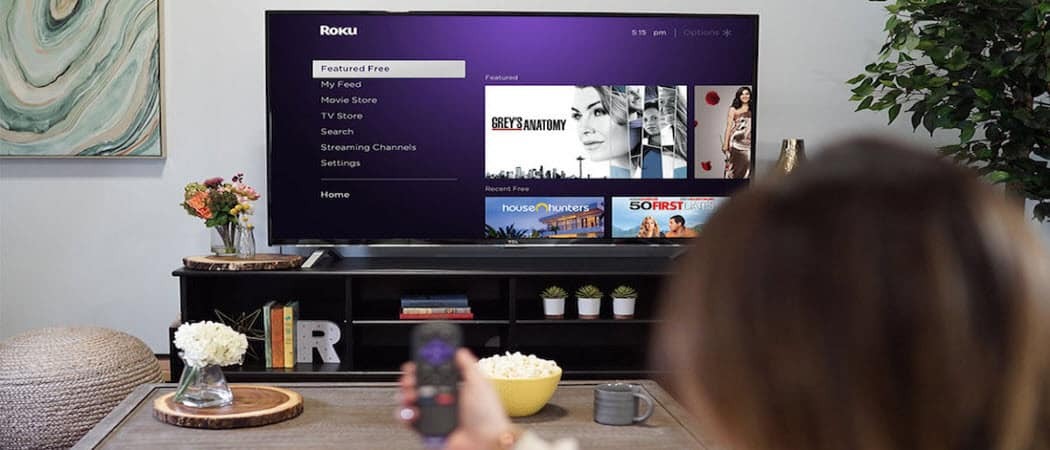
Ako rješavate problem ili dodajete drugi Roku na svoj Wi-Fi, dobro je znati IP adresu. Evo kako brzo pronaći svoju Roku IP adresu.
Ako pokušavate natjerati Roku da radi na vašoj mreži, dobro je to znati IP adresa.
Možda pokušavate povezati svoj Roku stick ili TV na Wi-Fi i jednostavno ne radi. Roku možda ne dobiva IP adresu (što znači da nije ispravno povezan) ili je adresa koju ima u sukobu s drugim uređajem.
IP adresa je jedinstvena adresa dodijeljena uređaju koji osigurava njegov identitet na vašoj kućnoj mreži ili Wi-Fi. Poznavanje IP adrese može vam pomoći u upravljanju i rješavanju problema s Rokuom i ostalima uređaja.
Evo kako brzo pronaći svoju Roku IP adresu.
Kako pronaći svoju Roku IP adresu s uređaja
Nije važno imate li TV s ugrađenim Rokuom ili Roku streaming stick - trenutnu IP adresu možete dobiti iz izbornika Roku postavki.
Da biste pronašli svoju Roku IP adresu:
- Kliknite na Gumb za početak na daljinskom za podizanje Roku početni zaslon.
- Pomičite se po izborniku s lijeve strane i odaberite Postavke.
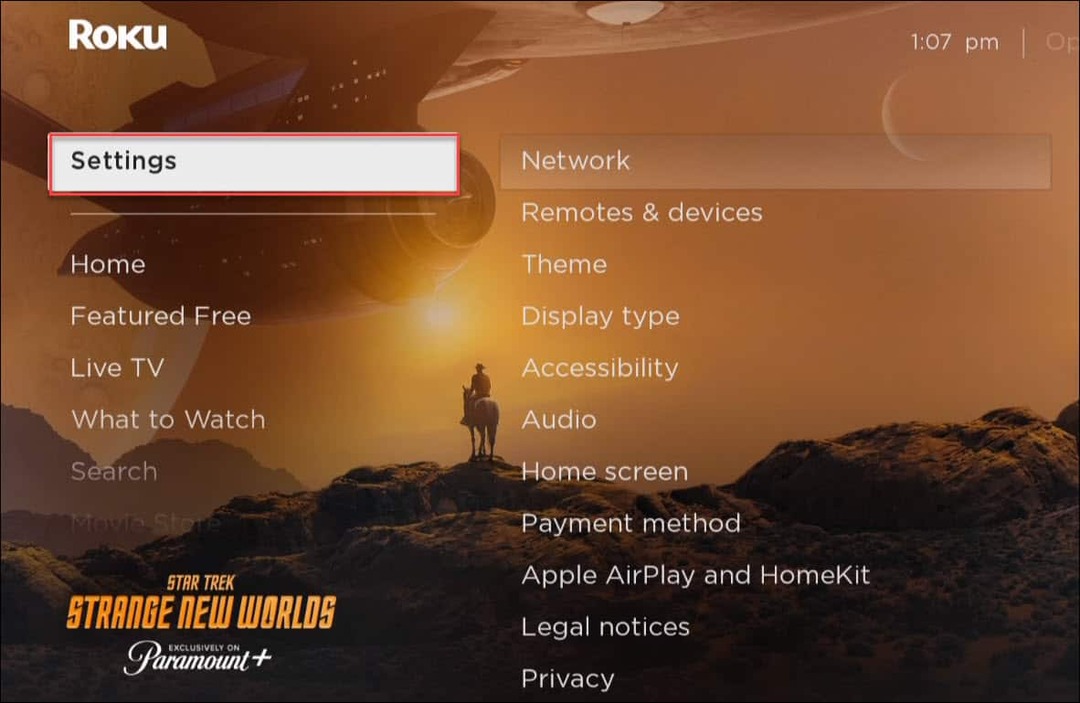
- Odaberi Mreža na desno.
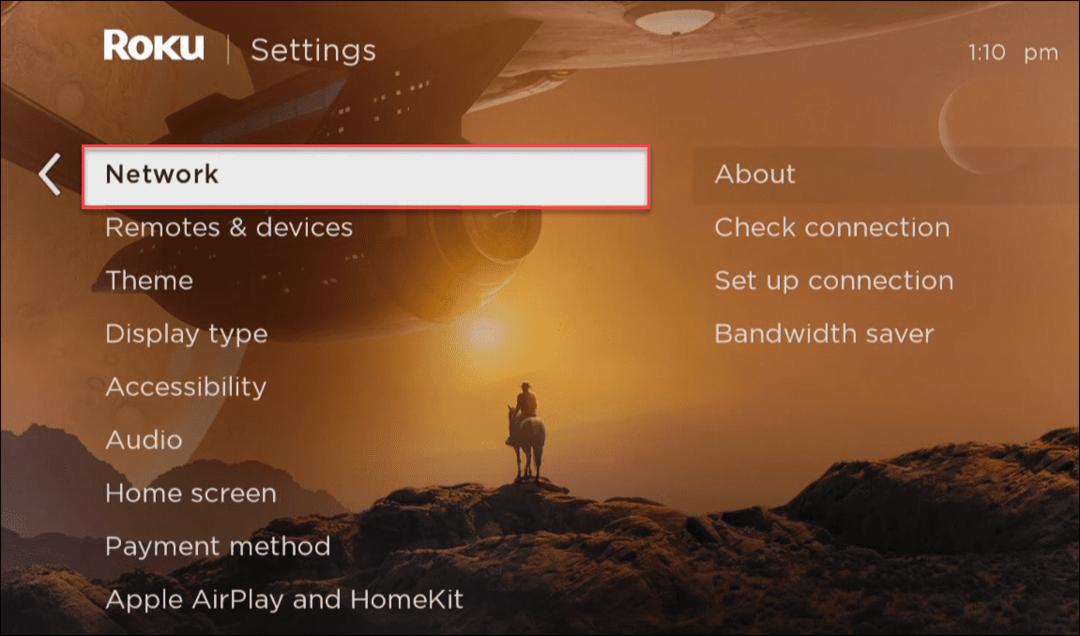
- Odaberi Oko opciju, a vi ćete pronaći IP adresa na popisu. Vidjet ćete i druge mrežne informacije, uključujući naziv uređaja, jačinu signala, MAC adresu i još mnogo toga.
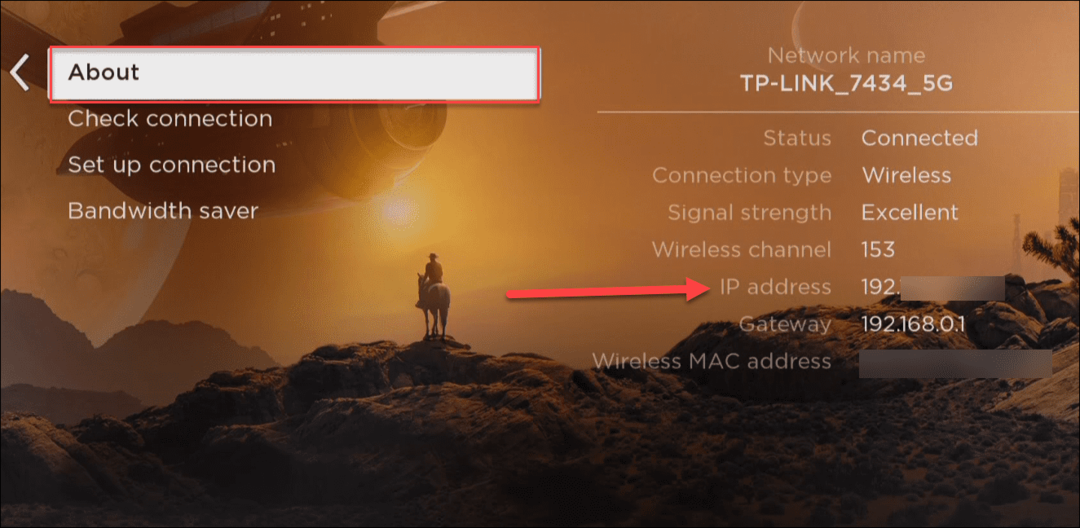
Pronađite svoju Roku IP adresu pomoću aplikacije Roku Mobile
Druga mogućnost da pronađete svoju Roku IP adresu je korištenje Roku mobilna aplikacija. Ovo je dostupno i za iPhone i Android korisnike.
Da biste pronašli svoju Roku IP adresu pomoću mobilne aplikacije:
- Pokrenite aplikaciju Roku i prijavite se ako već niste.
- Dodirnite Uređaji u donjem desnom kutu.
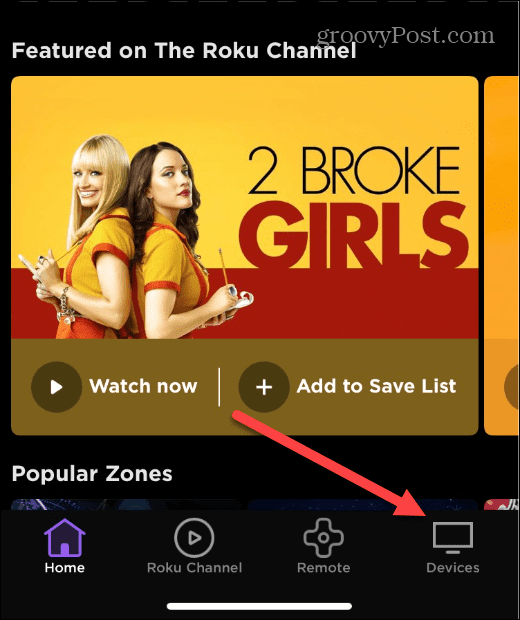
- Odaberite Roku uređaj za koji želite IP adresu.
- Nakon što se poveže, dodirnite gumb s tri točke u gornjem desnom kutu.
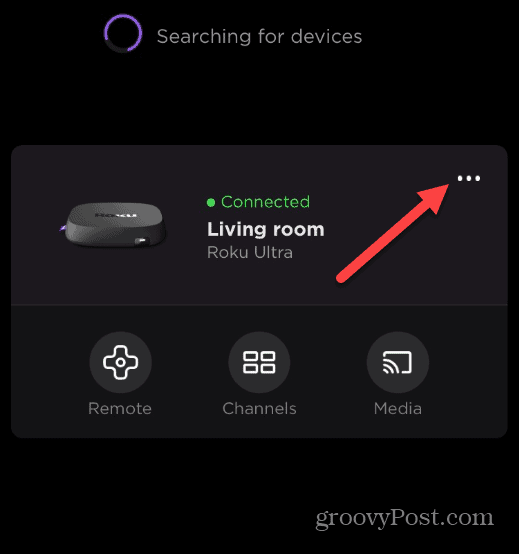
- Kada se pojavi izbornik, dodirnite Pregledajte informacije o sustavu s popisa.
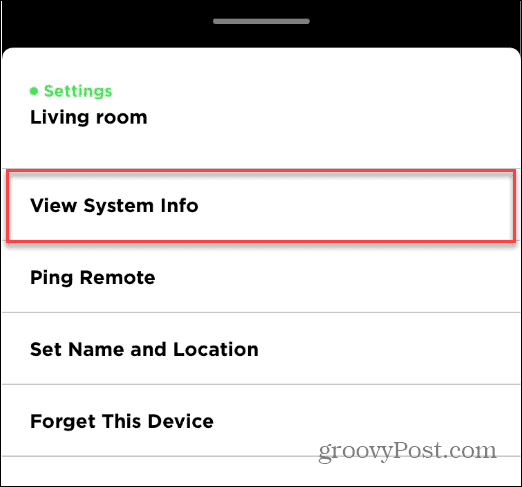
- Pojavit će se novi zaslon s podacima o sustavu – vašim Rokuova IP adresa pojavit će se na dnu.
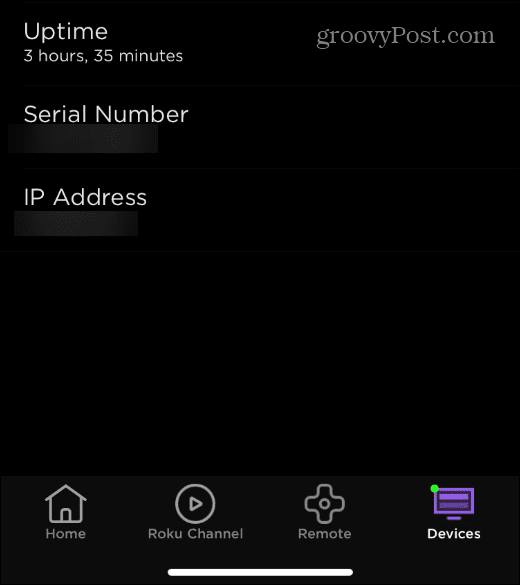
Pronađite Roku IP adresu putem vašeg usmjerivača
Također je moguće pronaći vašu Roku IP adresu prijavom na vaš usmjerivač. Naravno, korisničko sučelje svakog usmjerivača varira, ali mi ćemo vam dati dobru ideju o tome što tražite.
Otvorite preglednik i prijavite se na administratorsko sučelje usmjerivača. Potražite popis povezanih uređaja i trebali biste pronaći Roku na popisu s njegovom IP adresom.
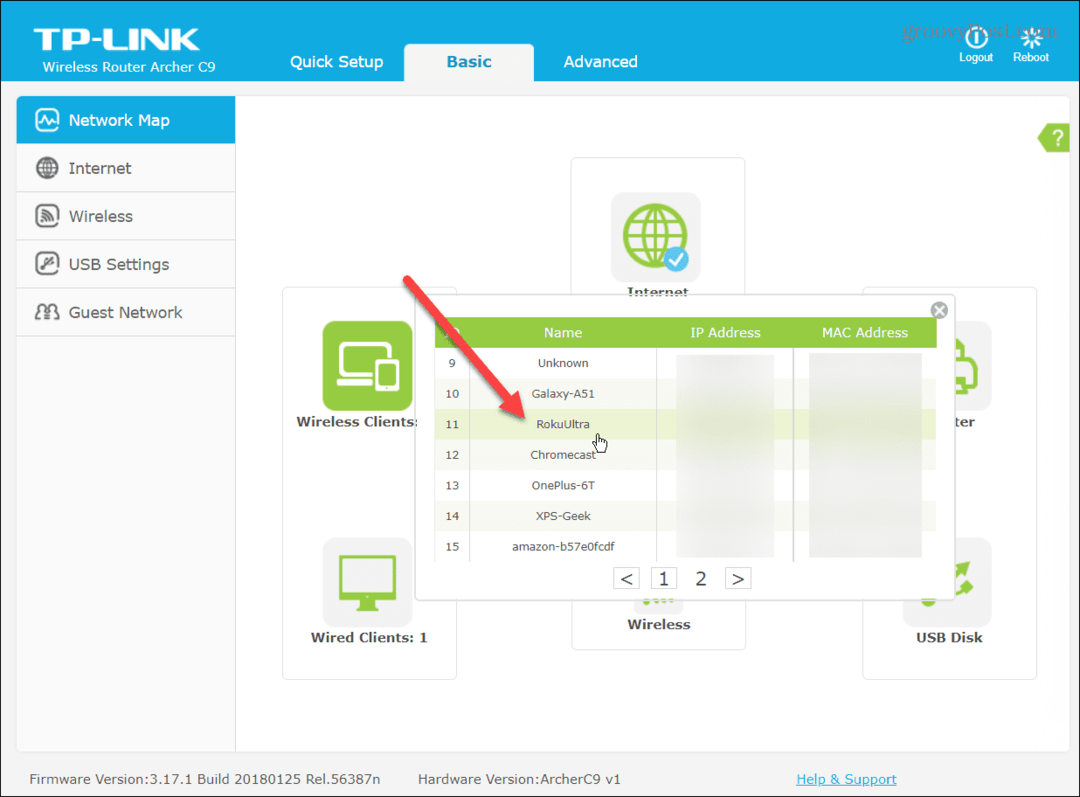
Ovisno o vašem usmjerivaču, obično je puno lakše pronaći Roku IP adresu putem uređaja ili Roku mobilne aplikacije. Međutim, ako ste upoznati s web sučeljem vašeg usmjerivača, to vam daje još jednu mogućnost da pronađete Rokuovu IP adresu ako vam je potrebna.
Pronalaženje vaše Roku IP adrese
IP adresa dodijeljena pojedinim Wi-Fi uređajima omogućuje im da "razgovaraju" jedni s drugima. Postoji nekoliko scenarija u kojima će vam možda trebati IP adresa uređaja, a pronalaženje iste za vaš Roku je jednostavno.
Svaki uređaj na vašoj Wi-Fi mreži uključuje jedinstvenu IP adresu. Na primjer, možda će vam trebati IP adresa vašeg Windows 11 računala ili pronađite IP adresu u sustavu Windows 10 umjesto toga.
Ako tražite jednostavan način da pronađete IP adresu svih uređaja na vašoj mreži, pogledajte Napredni IP skener. Ako tražite sličnu aplikaciju za mobitele, provjerite Fing – Mrežni skener. Dostupan je na iOS-u i Androidu.
Kako pronaći ključ proizvoda za Windows 11
Ako trebate prenijeti svoj ključ proizvoda za Windows 11 ili ga samo trebate za čistu instalaciju OS-a,...
Kako izbrisati predmemoriju, kolačiće i povijest pregledavanja u Google Chromeu
Chrome izvrsno pohranjuje vašu povijest pregledavanja, predmemoriju i kolačiće kako bi optimizirao rad vašeg preglednika na mreži. Njeno je kako...
Usklađivanje cijena u trgovini: kako doći do online cijena dok kupujete u trgovini
Kupnja u trgovini ne znači da morate plaćati više cijene. Zahvaljujući jamstvima usklađenosti cijena, možete ostvariti online popuste dok kupujete u...
Kako pokloniti Disney Plus pretplatu s digitalnom darovnom karticom
Ako ste uživali u Disney Plusu i želite ga podijeliti s drugima, evo kako kupiti Disney+ Gift pretplatu za...
